對方總是收不到 WordPress 寄出的信件嗎? 使用 WooCommerce 架好購物網站後自己卻收不到訂單通知嗎? 那就跟著這教學,使用免費的 Post SMTP 外掛搞定 Email 寄送的所有狀況吧!
影音教學
為什麼 WordPress 收不到信
不管你是使用 Gmail 信箱、域名信箱,先反你問一個問題:你有在 WordPress 網站的後台輸入過這個信箱的帳號密碼嗎?
通常是沒有吧!那沒有登錄信箱帳號密碼、沒有驗證過的情況下,卻用這個電子郵件地址去寄信,這個就有一定機率會被對方的收信伺服器擋住了,畢竟無法證明你就是持有者;另外 WordPress 預設是使用 PHP 函式寄信,這種方式有點不符合現今網路要求的標準,所以成功率也很低。
Post SMTP
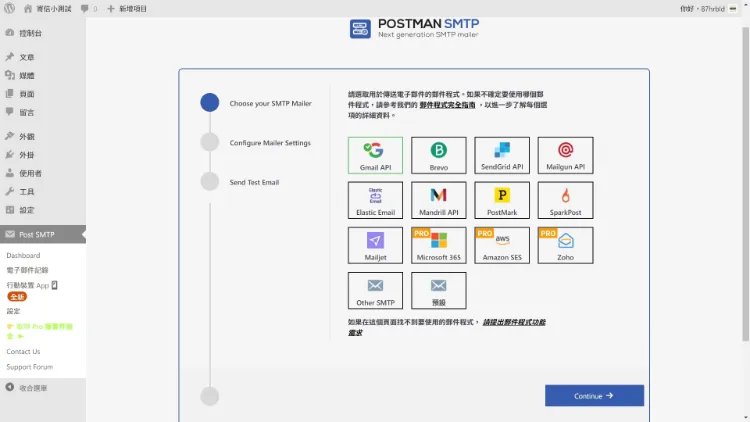
Post SMTP 這個外掛就是來解決信件問題的! 此外還有很多類似的產品,像市占最高的 WP Mail SMTP 或者標榜永久免費的 Fluent SMTP。重點其實是在於 SMTP 這四個字,全名是 Simple Mail Transfer Protocol(簡單郵件傳輸協定),所以類似名稱的外掛應該都是做差不多的事情,設定方法也都差不多,可以按照這個教學進行~
這篇教學會同時分享使用 Gmail 信箱和使用網域信箱的設定方式。
Gmail 寄信設定
如果想用自己的 Gmail 信箱去收發信,那剛才的 Post SMTP 選擇畫面就是選 [Gmail API]。
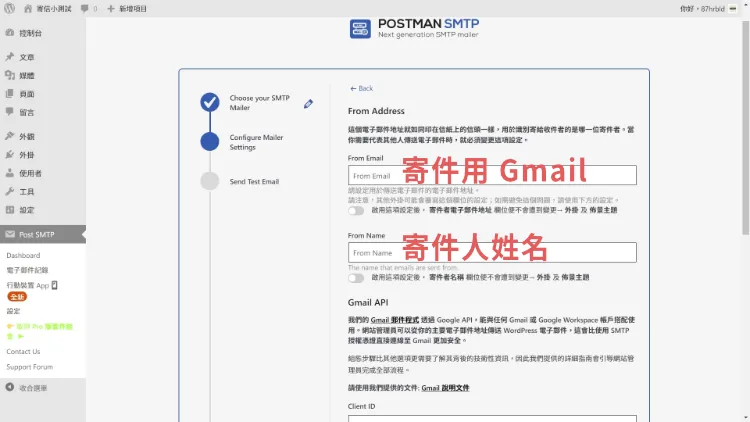
之後輸入自己預計使用的電子郵件地址和寄件人姓名,接下來要到一個叫做 Google Cloud 的地方去處理 API 的部分。
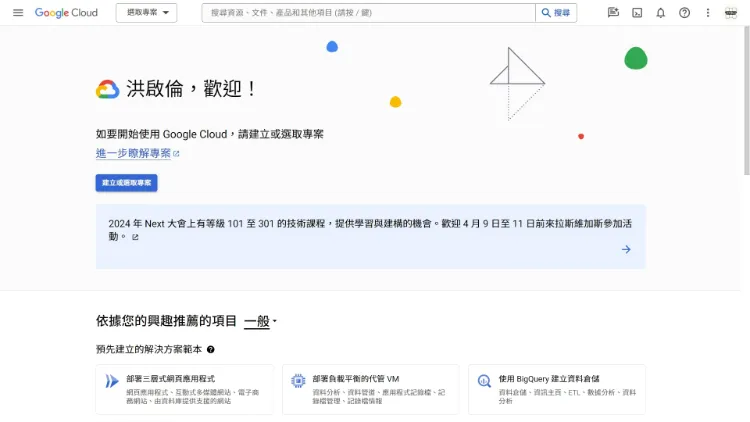
直接建立一個新專案,名稱隨意填就好 (這個示範我填 SMTPPP)。建立好後到 [選取專案] 的地方,選到你的新專案。
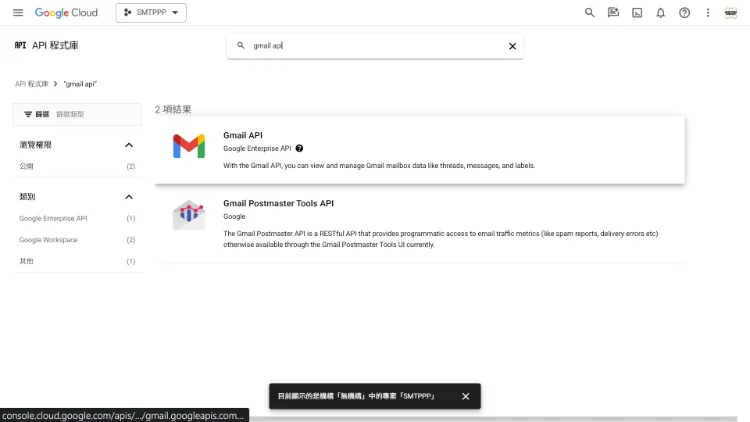
之後從左側的選單找到 [API 和服務]→[程式庫]。進入這區後在上方搜尋框中輸入 Gmail API (輸入 gmail 就能找到了),就可以找到我們要的功能,點進去並啟用它。
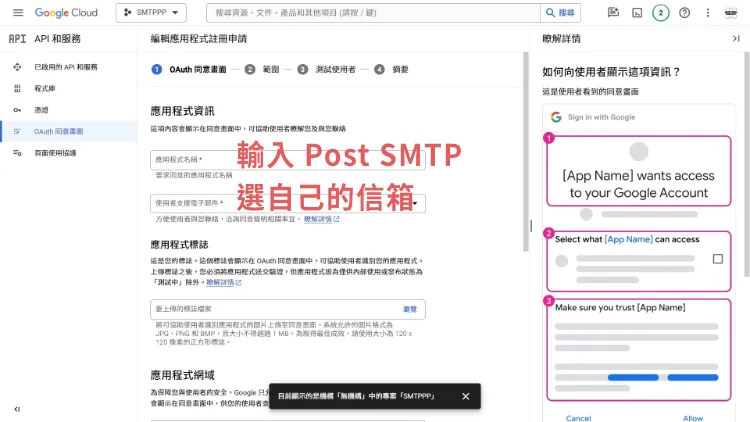
啟用後再到左側選單點 [OAuth 同意畫面],在「User Type」的部分唯一的選擇是 [外部],按 [建立] 進入下一頁就會到上圖的畫面了,輸入以下資訊:
- 應用程式名稱:輸入「Post SMTP」。
- 使用者支援電子郵件:選擇自己的聯絡信箱。
- 開發人員聯絡資訊:輸入自己的聯絡信箱。
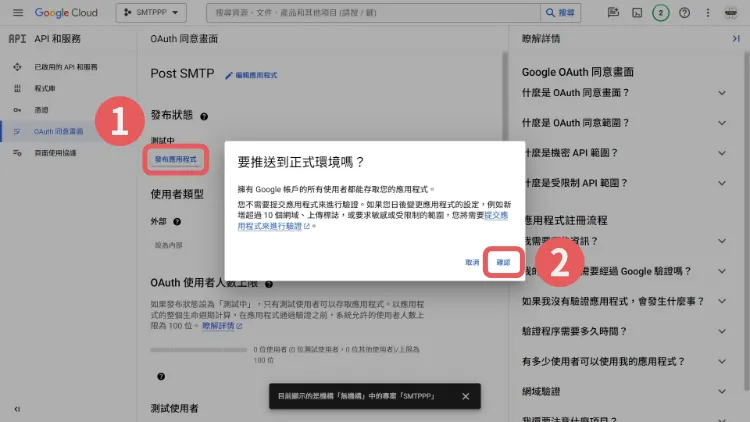
之後都不用輸入了,一直按 [儲存並繼續] 就好,直到按下 [返回資訊主頁] 後,再點 [發布應用程式] 去把它開通。
下一步,到左側選單找 [憑證]。
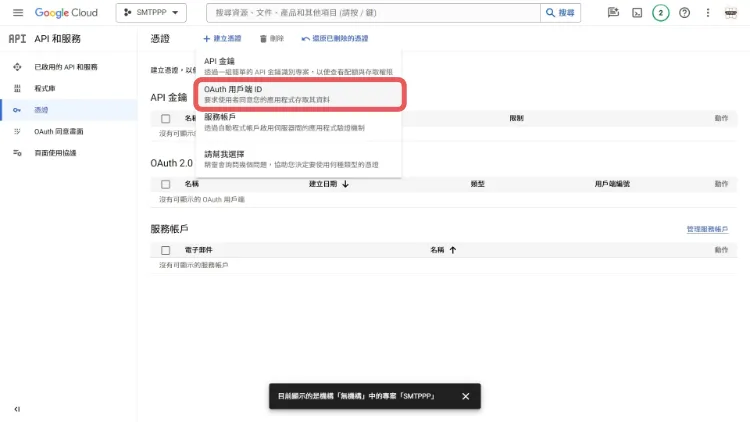
點畫面中的 [建立憑證]→[OAuth 用戶端 ID]。
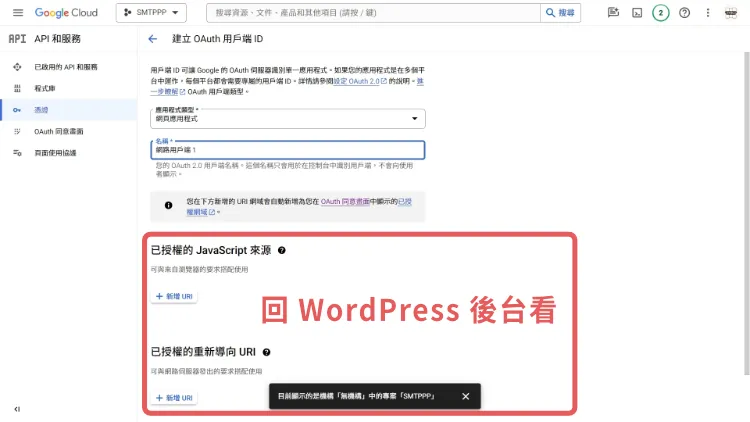
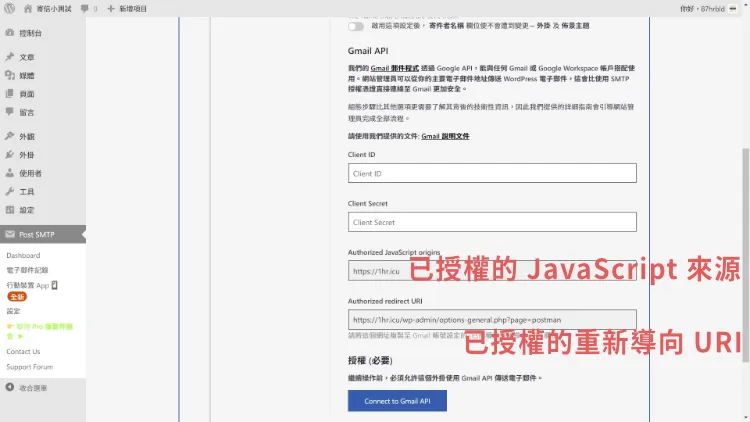
「應用程式類型」的部分選擇 [網頁應用程式],之後的名稱隨意輸入就好,我習慣輸入自己的部分網域名稱,到時候比較好辨認。而更下方的兩個部分就是按下新增後,直接回 WordPress 後台的 Post SMTP 外掛設定區找了,把內容複製過來貼就好,資料對照如下:
- Authorized JavaScript origins:已授權的 JavaScript 來源
- Authorized redirect URI:已授權的重新導向 URI
最後按下 [建立]。
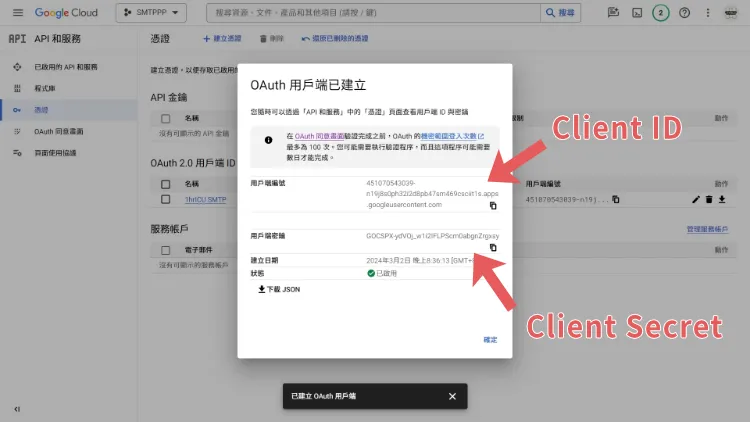
建立好後會產生兩組隨機碼,再把它們貼回去 Post SMTP 的外掛設定區,資料對照如下:
- 用戶端編號:Client ID
- 用戶端密鑰:Client Secret
完成後點選下方的 [Connect to Gmail API]。
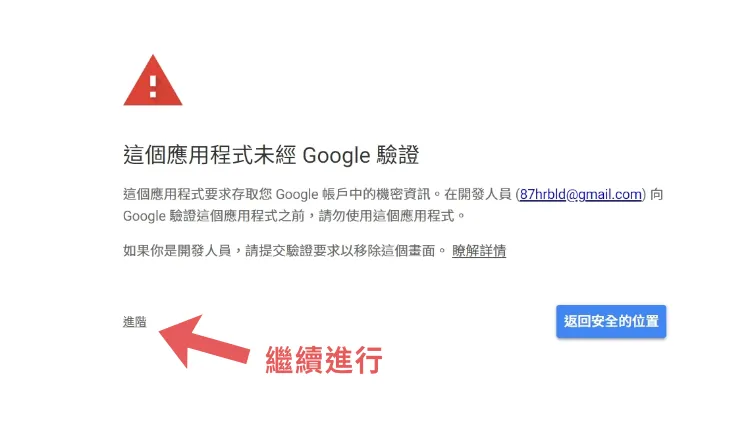
會馬上跳出警示畫面,但我們就是打算讓它驗證,所以按 [進階] 並繼續前往下個畫面。隨後就會要求授權相關功能,同意後就會回到 Post SMTP 設定區,最後按下 [Save and Continue] 就設定完成囉!
域名信箱寄信設定

通常域名信箱是需要費用的,而你買網域名稱的那個地方應該也都有賣,我這次就用 Porkbun 買的域名信箱示範,那要先在你自己申請信箱的地方找到 SMTP 服務的相關資訊,多數會放在很顯眼的位置,需要的資訊如下:
- Hostname:也許會顯示為伺服器名稱。
- Port:又稱通訊埠、埠,如果你的畫面有顯示「587」的數字到時就用這個,如果沒有的話就挑個數字大的即可 (應該會是 465)。
啊如果真的找不到,就直接問那邊的客服吧,你有花錢的當然可以問。
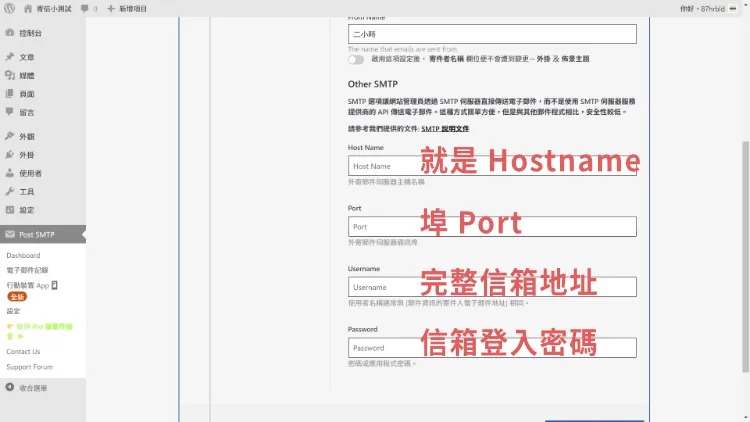
知道這些資訊後就可以開始設定了,在一開始的 Post SMTP 外掛選擇頁的部分點 [Other SMTP]。然後依序輸入對應的資訊,最後直接按 [Save and Continue] 就完成囉!




